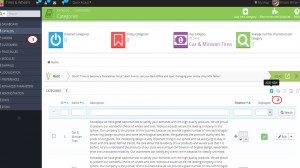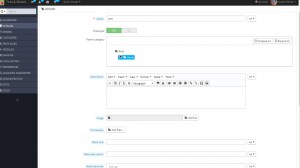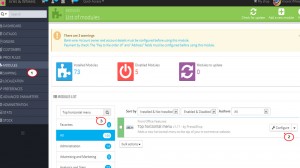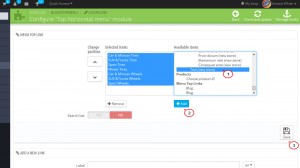- Web Templates
- E-commerce Templates
- CMS und Blog Templates
- Facebook Templates
- Website-Builder
PrestaShop 1.6.x. Wie arbeitet man mit Kategorien-Menü
Mai 29, 2014
Das jeweilige Tutorial zeigt, wie arbeitet man mit Kategorien-Menü in den Vorlagen PrestaShop 1.6.x.
PrestaShop 1.6.X. Wie arbeitet man mit Kategorien-Menü
-
Erstellung der neuen Kategorie
-
Loggen Sie sich ins Control Panels PrestaShop ein.
-
Öffnen Sie das Menü Katalog->Kategorien (Catalog->Categories).
-
In jeweiligem Menü befindet sich schon die Liste der existierenden Kategorien. Um eine neue Kategorie zu erstellen, drücken Sie das Icon Hinzufügen (Add New).
Achtung: alle Kategorien sind Subkategorien der Hauptkategorie “Home”. Um die Kategorie “Home” zu bearbeiten (oder eine andere ausgewählte Kategorie), drücken Sie den Button “Bearbeiten” (“Edit”) neben der notwendigen Kategorie.
-
Geben Sie die notwendige Information im Fenster der Kategorien-Einstellungen ein:
-
Name (Name) – geben Sie den Namen der neuen Kategorie ein. Wenn Sie einen mehrsprachigen Online-Shop haben, können Sie in jeweiligem Feld den Name der jeweiligen Kategorie in verschiedenen Sprachen hinzufügen.
-
Darstellung (Displayed) – aktivieren Sie diese Option, wenn Sie diese Kategorie auf der Webseite darstellen möchten.
-
Stammkategorie (Parent Category) – wenn Sie von jeweiliger Kategorie eine Subkategorie machen möchten, wählen Sie aus der Lite die Stammkategorie, unter der sie angezeigt wird.
-
Beschreibung (Description) – fügen Sie die Beschreibung für die neue Kategorie hinzu. Im Quelltext-Editor können Sie Ihren Text formatieren, Bild hinzufügen und HTML Code fürs Hinzufügen der Beschreibung bearbeiten.
-
Bild (Image) – drücken Sie den Button Datei hinzufügen (Add file), um das Bild von Ihrem Computer hochzuladen.
-
Miniaturen (Thumbnails) – Sie können drei Miniaturen hinzufügen, die im DropDownMenü auf Ihrer Webseite angezeigt werden.
Achtung: Um die Option “Miniaturen” nutzen zu können, sollen Sie den Modul Kategorienblock (Categories block) im Menü Module->Module (Modules->Modules) einschalten.
-
Metatitel (Meta title) sind Titel, die den Suchmaschinen helfen, die jeweilige Kategorie im Internet zu finden.
-
Metabeschreibung (Meta description) ist die Beschreibung der jeweiligen Kategorie, die in der Ergebnisliste nach der Abfrage in der Suchmaschine angezeigt wird.
-
Metatags (Meta Keywords) sind Schlüsselwörter, die den Suchmaschinen helfen, die Linkrelevanz zur Kategorie zu definieren. Sie könne einige Wörter durch Komma eingeben oder eine ganze Wortverbindung oder einen ganzen Satz in Anführungszeichen hinzufügen.
-
Friendly URL (Friendly URL) aktivieren Sie die jeweilige Option, wenn Sie den Standard-Link zur Ktegorie auf den Benutzerlink umschalten möchten. Zum Beispiel, statt des Links http://www.site.com/category.php?id_category=3 wird im Browser angezeigt http://www.example.com/123-name-of-the-category.
-
Gruppenrechte (Group access) die jeweilige Option beschränkt die Zugriffsrechte auf jeweilige Kategorie und ihre Produkte für bestimmte Kundengruppe.
-
-
Klicken Sie Speichern (Save), um die neue Kategorie und ihre Einstellungen zu speichern.
-
-
Hinzufügen des Links zur neuen Kategorie ins oberen Menü
-
Öffnen Sie das Menü Module->Module (Modules->Modules) und finden Sie den Modul Oberes horizontales Menü (Top horizontal menu).
-
Drücken Sie den Button Bearbeiten (Configure), um das Einstellungsfenster des Modules zu öffnen.
-
In der linken Spalte ist die Liste der Punkte, die ins Menü hinzugefügt wurden und in der rechten Spalte sind Links zu den Seiten Ihres Online-Shops: alle Kategorien, CMS Seiten, Hersteller und Lieferanten, die Option fürs Hinzufügen des Links zu bestimmtem Produkt. In der Sektion Neuen Link hinzufügen (Add a new link) können Sie die Benutzerlinks ins Menü hinzufügen.
-
Um ein neues Inhaltelement ins oberen Menü auf der Webseite hinzuzufügen, wählen Sie das notwendige Element aus der Liste in der rechten Spalte aus und klicken Sie Hinzufügen (Add).
-
Drücken Sie den Button Speichern (Save), um die Änderungen zu speichern.
-
Öffnen Sie Ihre Webseite. Wir haben erfolgreich das Kategorien-Menü in das oberen Menü hinzugefügt.
-
Sie können auch das ausführliche Video-Tutorial nutzen: